안녕하세요 PSPS입니다.
지난 구글 드라이브로 이미지호스팅 하기에서 언급한 이미지 맵핑을 이번 포스트에서 다뤄보겠습니다.
이미지 맵핑 왜 쓰나요?
이미지 안에 링크를 숨겨(?)두어 자연스러운 사용자 경험을 제공할 수 있는 방법 중에 하나입니다. 이미지 맵핑은 콘텐츠를 만들 때 사용할 일이 많겠지만 저는 직장에서 채용공고를 올릴 때(html 수정이 가능한 사람인, 잡플래닛 등) 이 기능을 유용하게 사용했습니다. 예시로 우아한 형제들의 사람인 채용공고를 보시면
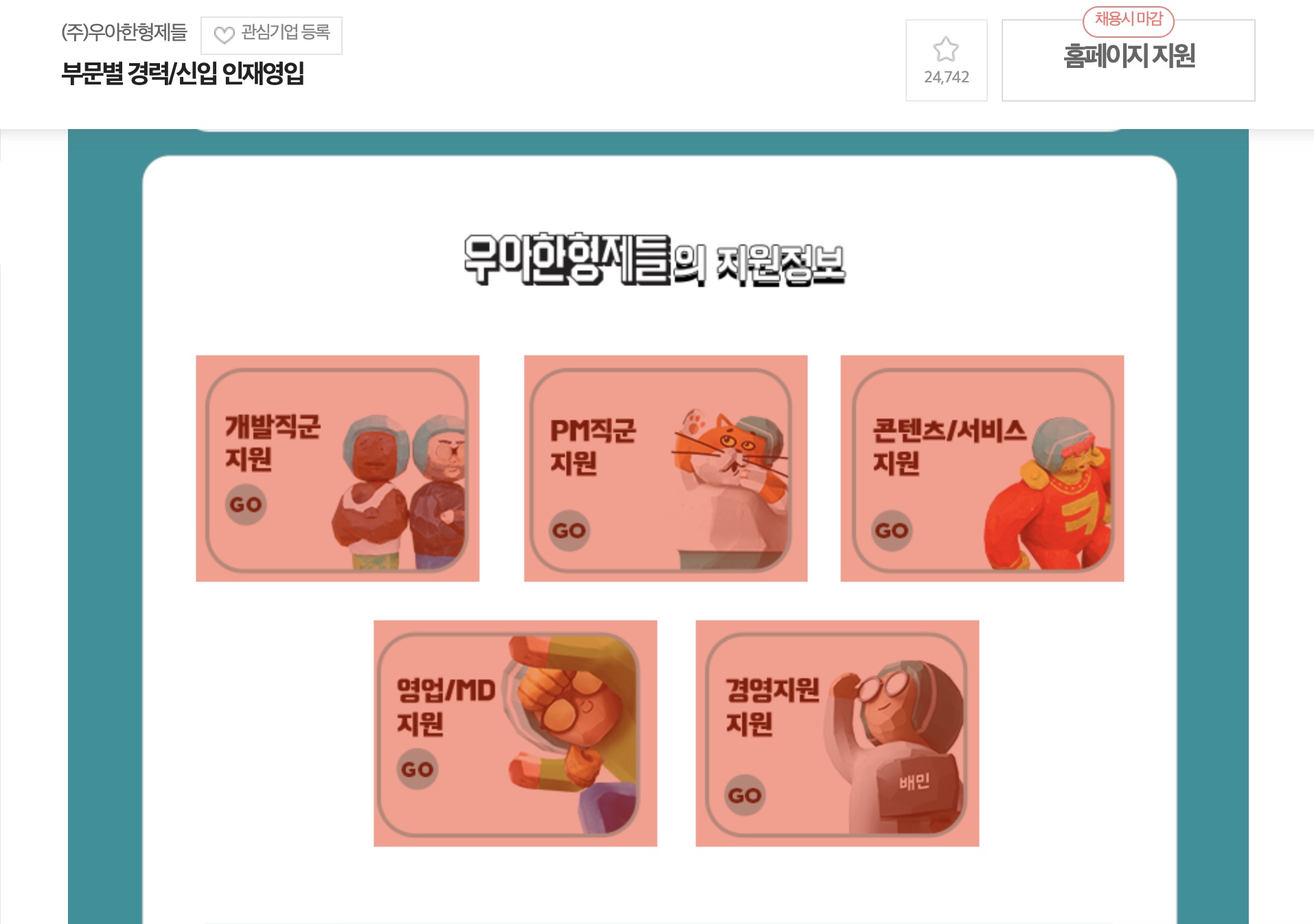 빨간 영역을 눌렀을 때 자사 웹페이지의 채용공고로 이동시키고 있습니다. 채용공고 본문에 직무별 채용공고 링크를 삽입할 필요 없이 이미지 안에 클릭을 자연스럽게 유도하는 “버튼” 모형과 링크를 이미지맵핑으로 연결해 가독성과 긍정적인 사용자 경험을 살릴 수 있죠.
빨간 영역을 눌렀을 때 자사 웹페이지의 채용공고로 이동시키고 있습니다. 채용공고 본문에 직무별 채용공고 링크를 삽입할 필요 없이 이미지 안에 클릭을 자연스럽게 유도하는 “버튼” 모형과 링크를 이미지맵핑으로 연결해 가독성과 긍정적인 사용자 경험을 살릴 수 있죠.
이미지 맵핑 사용 방법
html 수정이 가능한 플랫폼이라면 어디서든지 사용 가능하니 실제로 적용해보며 연습해보세요!
img 태그 삽입 + usemap 추가
일반적인 이미지 소스와 이미지 맵핑이 적용된 소스를 함께 보여드리겠습니다.
<img src= 'https://drive.google.com/uc?export=view&id=1m0GrUdfm1fEIBVR04LR2-JdfUMC1pb1p' >
얘는 네모영역 클릭이 안되고
<img src= 'https://drive.google.com/uc?export=view&id=1m0GrUdfm1fEIBVR04LR2-JdfUMC1pb1p'
usemap="#squid" >
<map name="squid" id="squid">
<area shape="rect" coords="450, 100, 700, 250"
href="https://www.netflix.com/title/81040344" target="_blank">
</map>
얘는 네모 클릭하시면 넷플릭스로 넘어갑니다.
주의사항(필수)
- usemap의 이름 앞에는 #가 붙어야 합니다.
- 이름은 영어로 본인이 알아볼 수 있게 기입하시면 됩니다.
- usemap과 name & id 는 같아야 합니다.
- name과 id에는 #가 없습니다.
- coords(이미지 영역 좌표)를 알아야 합니다.
- 좌표 확인 방법은 아래 본문에서 자세히 다루겠습니다.
주의사항(옵션)
- shape(모양)을 설정해주세요.
- target을 _blank로 설정해주세요.
- 새로운 창에서 url을 열도록 해줍니다.
영역 좌표 확인하는 방법
맥에서 이미지 좌표 확인하기
맥에서는 이미지 미리보기에서 [인스턴트 알파]를 누르고 왼쪽 상단에서부터 원하는 영역까지 드래그를 하면 마우스 위치에 x, y 좌표가 보입니다.
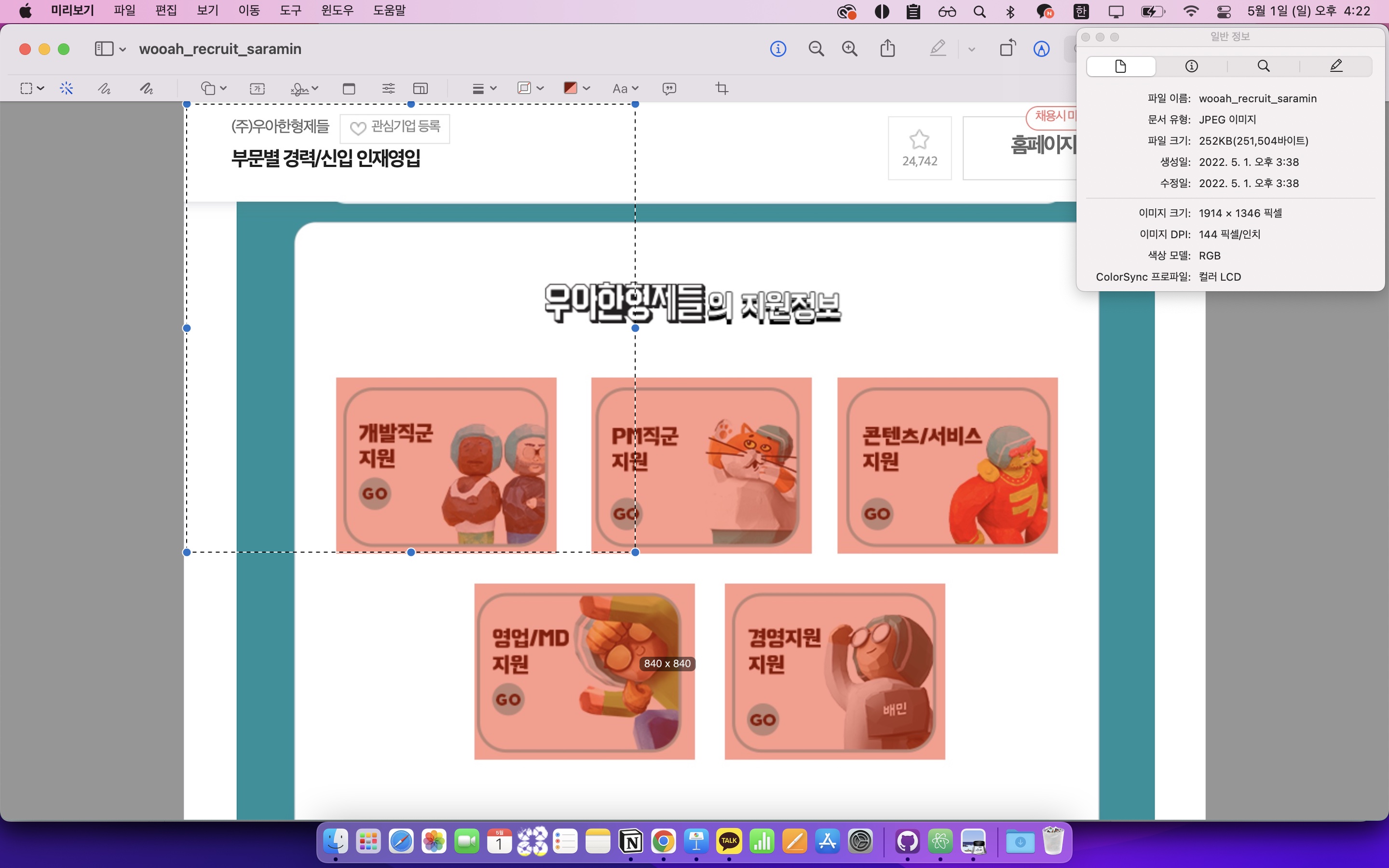
윈도우에서 이미지 좌표 확인하기
제가 윈도우가 없어서 스크린샷이 없지만 그림판을 켜시고 이미지를 불러오시면 좌측 하단에 마우스를 따라 좌표가 변경되는 것을 확인하실 수 있습니다.
본인에게 맞는 방법으로 총 2개의 좌표를 확인합니다: 영역의 좌측 상단(x1, y1)과 영역의 우측 하단(x2, y2) 이렇게 확인한 2개의 좌표를
<area shape="rect" coords="x1, y1, x2, y2">
coords 안에 넣어주시면 됩니다.
위 방법의 한계
위 방법의 단점이 있는데요. 바로 반응형 웹페이지에서는 사용이 힘들다는 겁니다… 위 방법은 PC화면 기준으로 고정된 좌표를 설정해두었기 때문에 모바일 화면에서는 정상적으로 적용되지 않습니다. sklove96님이 올려주신 포스팅에 아주 심플한 해결방법이 있지만 제가 시도해보았을 땐 작동이 안되서 아직 미해결 상태입니다… 해결하신 분은 아래 댓글에 남겨주시면 감사합니다! :D
by 세상 마케팅 이슈를 뿌시고 다니는 PSPS